安卓版 Vivaldi 的起始页
This post is also available in:
![]() English
English ![]() 日本語
日本語 ![]() Русский
Русский ![]() Français
Français ![]() Español
Español ![]() Deutsch
Deutsch ![]() Nederlands
Nederlands ![]() Српски
Српски ![]() Українська
Українська ![]() Polski
Polski ![]() Português
Português ![]() Български
Български
与桌面浏览器类似,您最喜欢的 书签 可以在起始页上显示为 快速拨号。
访问起始页
“起始页”是浏览器的默认新标签页和主页,可以通过打开新标签页或点击底部工具栏中间的![]() “起始页 ”按钮从任何网页进行访问。 当地址栏已移至底部时,后一个选项不可用。
“起始页 ”按钮从任何网页进行访问。 当地址栏已移至底部时,后一个选项不可用。
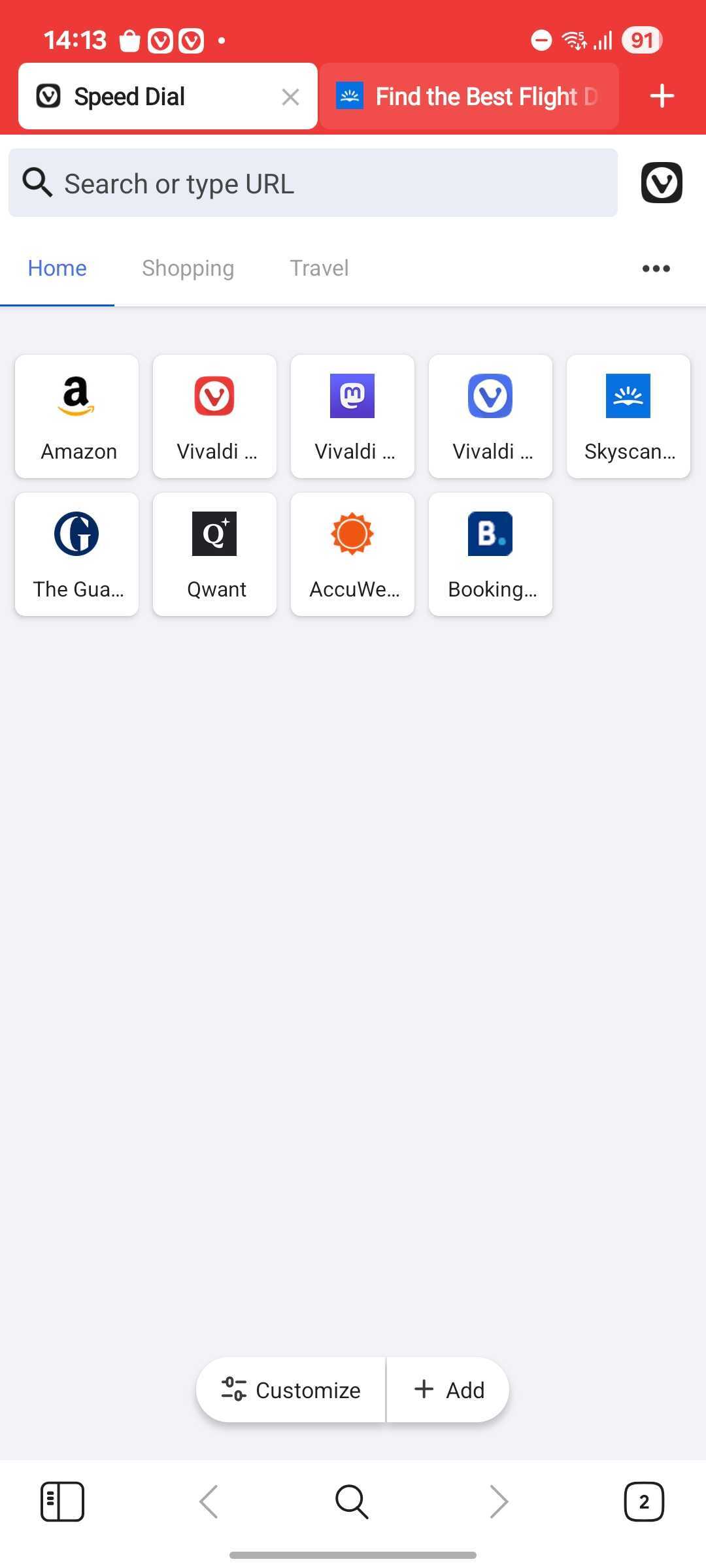
重新打开起始页
由于起始页上可以有许多快速拨号组和热门网站,因此您可以决定在转到起始页时显示哪一个组。
要选择打开起始页时使用的组:
- 转到
 Vivaldi 菜单 > 设置 > 起始页 > 重新打开起始页。
Vivaldi 菜单 > 设置 > 起始页 > 重新打开起始页。 - 在以下选项之间进行选择:
- 第一组;
- 热门网站;
- 上次访问的组。
自定义起始页
要自定义起始页上的 快速拨号 ,请打开“书签”面板并在那里编辑您的书签。 在文件夹编辑器窗口中,勾选标记为 “快速拨号” 的框,以在快速拨号上显示该文件夹中的书签。 您可以在起始页上显示多个文件夹。
要自定义起始页:
- 从起始页打开一个新标签页,
- 点击屏幕底部附近的 自定义起始页 ,
- 进行更改,
- 单击 完成。
可供您选择的选项包括:
- 打开/关闭 快速拨号 可见性;
- 更改快速拨号的大小(大、中、小、列表);
- 更新背景图像。
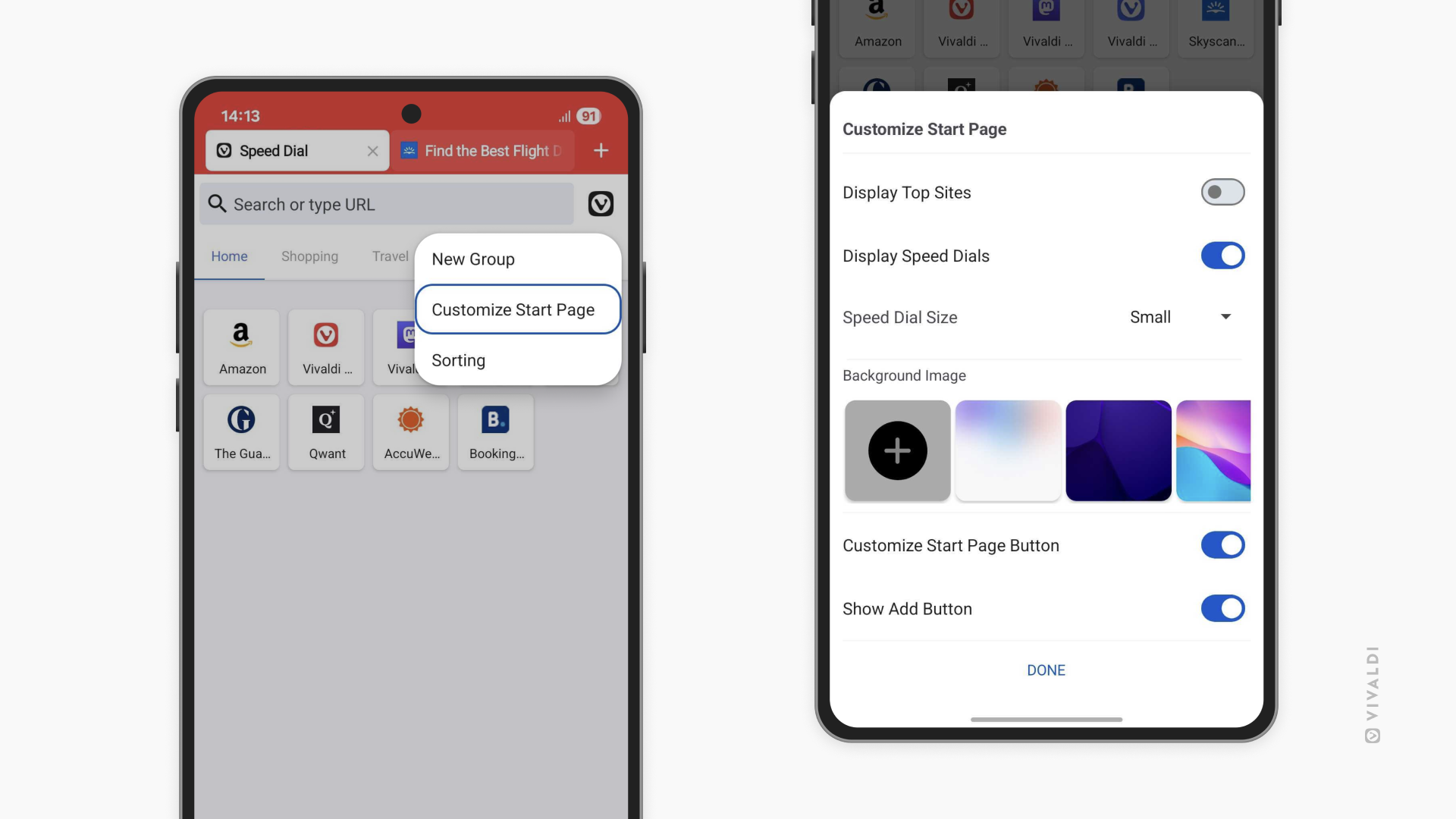
如果您喜欢定期切换内容,请保持 “自定义起始页 ”按钮可见,否则可按需将其关闭。 您仍然可以从起始页右上角的 3 点菜单访问自定义屏幕,或者在![]() Vivaldi 菜单>设置>外观中找到相同的设置。
Vivaldi 菜单>设置>外观中找到相同的设置。
起始页壁纸
要使用自选图像或颜色自定义快速拨号的背景:
- 转到
 Vivaldi 菜单>设置>外观>起始页壁纸,
Vivaldi 菜单>设置>外观>起始页壁纸, - 选择预设图像或颜色,或通过点击带有
+图标的第一个灰色方块从设备的图库中选择图像。
快速拨号尺寸
Vivaldi 中有四种快速拨号布局:
- 大型快速拨号,
- 中型快速拨号,
- 小型快速拨号,
- 快速拨号列表。
要更改布局:
快速拨号可见性
当您想欣赏出色的起始页壁纸并依靠其他方式(例如书签面板或地址字段自动完成)打开书签时,您可以完全隐藏快速拨号。
要隐藏快速拨号:
选项一
- 打开一个带有起始页的新标签页。
- 在页面底部或从起始页右上角的 3 点菜单中,打开 自定义起始页 设置。
- 关闭 显示快速拨号。
选项二
- 转到
 Vivaldi 菜单 > 设置>起始页。
Vivaldi 菜单 > 设置>起始页。 - 关闭 显示快速拨号。
热门网站
除了 快速拨号之外,您还可以在起始页上自动生成一组访问次数最多的网页。
要启用 热门网站:
选项一
- 打开一个带有起始页的新标签页。
- 在页面底部或从起始页右上角的 3 点菜单中,打开 自定义起始页 设置。
- 打开 显示热门网站。
选项二
- 转到
 Vivaldi 菜单 > 设置>起始页。
Vivaldi 菜单 > 设置>起始页。 - 打开 显示热门网站。